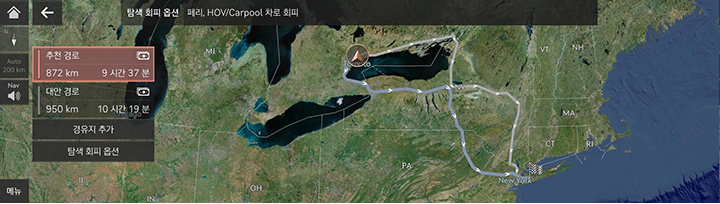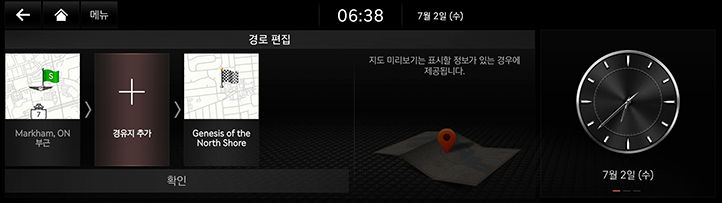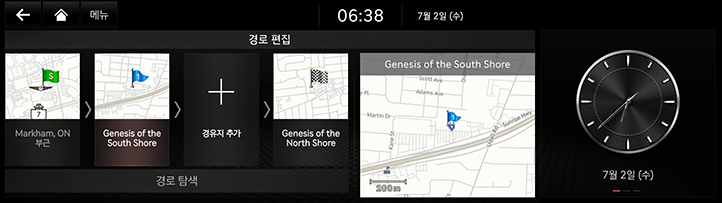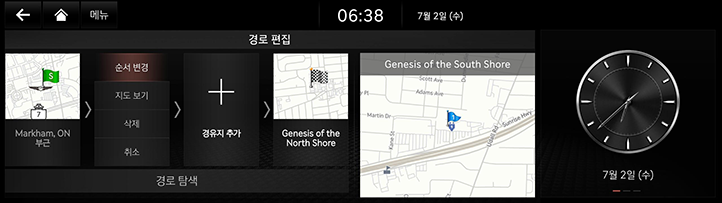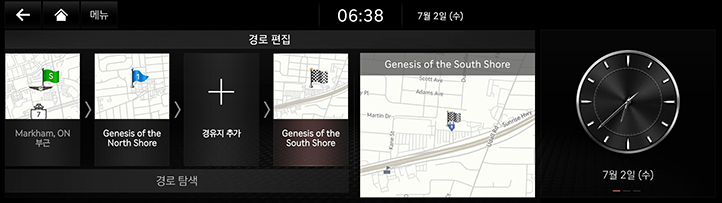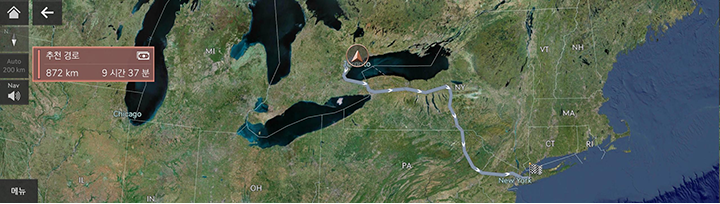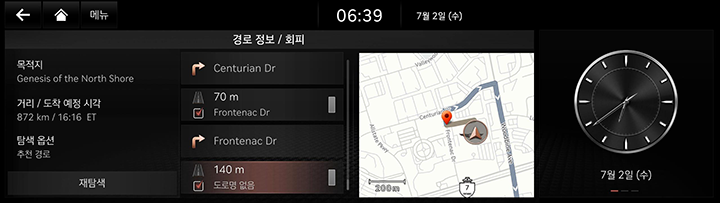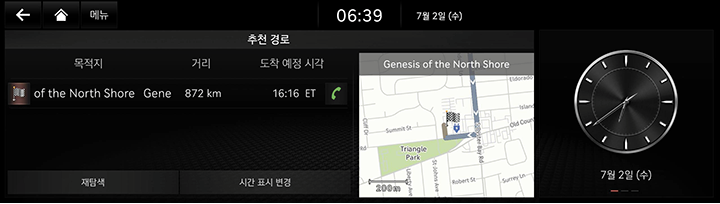경로 메뉴 사용하기
안내 중지/안내 재시작
경로 안내를 정지하거나 재시작합니다.
- 경로 안내를 종료하려면 지도 화면에서 [경로 취소]를 길게 누르세요.
- 경로 안내를 다시 시작하려면 지도 화면에서 [안내 재시작]을 누르세요.
경로 취소
현재 설정된 목적지까지의 경로를 취소합니다.
지도 화면에서 [경로 취소]를 누르세요. 또는 지도 화면에서 [메뉴] > [경로 취소]를 누르세요.
경로 탐색 옵션
다양한 경로 옵션으로 현재 설정된 목적지까지 경로를 탐색할 수 있습니다.
- 지도 화면에서 [메뉴] > [경로] > [경로 탐색 옵션]을 누르세요.
|
|
- 원하는 경로 옵션을 선택하세요.
- [추천 경로]: 실시간 교통 정보, 거리, 비용을 고려하여 목적지까지 가는 최적의 경로를 안내합니다.
- [대안 경로]: 목적지로 가는 대체 경로를 안내합니다.
- [경유지 추가]: 경유지를 추가하여 경로를 편집합니다.
- [탐색 회피 옵션]: 피하고 싶은 경로 옵션을 설정합니다.
|
,참고 |
|
경로 편집
이 기능에서 현재 설정된 경로를 수정할 수 있습니다. 경유지를 추가, 삭제, 편집할 수 있으며 순서를 변경할 수 있습니다.
경유지 추가
목적지를 설정한 후 최대 2개의 경유지를 추가할 수 있습니다. 경유지 2개가 이미 추가되어 있는 경우, 기존 경유지를 삭제한 후 원하는 경유지를 추가하세요.
- 지도 화면에서 [메뉴] > [경로] > [경로 편집]을 누르세요.
|
|
- [J]를 누르세요.
- 다양한 옵션을 사용하여 추가할 경유지를 검색하고 [경유지 추가] 또는 [확인]을 누르세요.
|
|
- 경유지를 하나 더 추가하려면 2~3단계를 반복하세요.
- [경로 탐색]을 누르세요.
목적지 또는 경유지의 지도 보기
- 지도 화면에서 [메뉴] > [경로] > [경로 편집]을 누르세요.
- 경유지 또는 목적지를 누른 후 [지도 보기]를 누르세요.
목적지 또는 경유지 삭제하기
- 지도 화면에서 [메뉴] > [경로] > [경로 편집]을 누르세요.
- 경유지 또는 목적지를 누른 후 [삭제]를 누르세요.
경로 순서 변경하기
- 지도 화면에서 [메뉴] > [경로] > [경로 편집]을 누르세요.
- 경유지 또는 목적지를 누른 후 [순서 변경]을 누르세요.
|
|
- 드래그하여 놓아 원하는 순서대로 정렬하세요.
|
|
- [경로 탐색]을 누르세요.
전체 경로
현재 설정된 목적지에 대한 전체 경로 정보를 확인할 수 있습니다.
지도 화면에서 [메뉴] > [경로] > [전체 경로]를 누르세요.
|
|
경로 정보/우회 옵션
경로 정보를 확인하고 선택한 도로를 우회하여 새 경로를 검색할 수 있습니다.
- 지도 화면에서 [메뉴] > [경로] > [경로 정보 / 회피]를 누르세요.
|
|
- 피하고 싶은 도로를 선택한 후, [재탐색] > [예]를 누릅니다.
목적지 정보
현재 설정된 목적지까지 남은 거리, 예상 소요 시간, 도착 예상 시각을 확인할 수 있습니다.
- 지도 화면에서 [메뉴] > [경로] > [목적지 정보]를 누르세요.
|
|
- 원하는 정보를 선택하세요.
- [
 ]: 전화를 겁니다. 전화번호 정보가 없거나 블루투스가 연결되어 있지 않으면 전화를 걸 수 없습니다.
]: 전화를 겁니다. 전화번호 정보가 없거나 블루투스가 연결되어 있지 않으면 전화를 걸 수 없습니다. - [재탐색]: 현재 설정된 목적지의 경로를 재탐색합니다.
- [시간 표시 변경]: [예상 잔여 시간] 및 [도착 예정 시각] 간에 표시 시간 정보를 전환합니다.